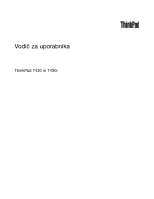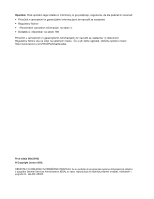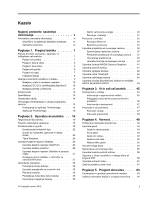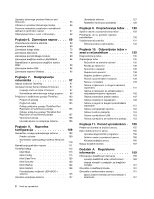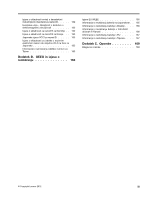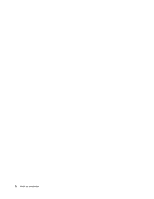Lenovo ThinkPad T430i (Slovenian) User Guide
Lenovo ThinkPad T430i Manual
 |
View all Lenovo ThinkPad T430i manuals
Add to My Manuals
Save this manual to your list of manuals |
Lenovo ThinkPad T430i manual content summary:
- Lenovo ThinkPad T430i | (Slovenian) User Guide - Page 1
Vodič za uporabnika ThinkPad T430 in T430i - Lenovo ThinkPad T430i | (Slovenian) User Guide - Page 2
.com/ThinkPadUserGuides. Prva izdaja (Maj 2012) © Copyright Lenovo 2012. OBVESTILO O OMEJENIH IN PRIDRŽANIH PRAVICAH: če so podatki ali programska oprema dobavljeni(-a) skladno s pogodbo General Services Administration (GSA), so raba, reprodukcija ali razkritje predmet omejitev, navedenih v pogodbi - Lenovo ThinkPad T430i | (Slovenian) User Guide - Page 3
okolje 14 Tehnologija ThinkVantage in druga programska oprema 14 Dostopanje do ikone UltraNav v območje za obvestila Windows 27 Upravljanje napajanja 28 Preverjanje stanja baterije . . 29 Upravljanje napajanja baterije 29 © Copyright Lenovo 2012 Načini varčevanja energije 29 Ravnanje z - Lenovo ThinkPad T430i | (Slovenian) User Guide - Page 4
ne postaje ThinkPad Port Replicator ali razširitvene postaje . . . . . 107 Varnostna funkcija 108 Uporaba ključa za zaklepanje sistema . . . . 108 Poglavje 8. Napredna konfiguracija 109 Namestitev novega operacijskega sistema . . . . 109 Preden začnete 109 Namestitev operacijskega sistema Windows - Lenovo ThinkPad T430i | (Slovenian) User Guide - Page 5
163 Izjava o skladnosti za izdelke z nazivnim električnim tokom do vključno 20 A na fazo za Japonsko 163 Informacije o servisiranju izdelkov Lenovo za Tajvan 163 Dodatek B. OEEO in izjava o recikliranju 165 Izjave EU WEEE 165 Informacije o recikliranju baterije na Japonskem . . 165 Informacije - Lenovo ThinkPad T430i | (Slovenian) User Guide - Page 6
iv Vodič za uporabnika - Lenovo ThinkPad T430i | (Slovenian) User Guide - Page 7
, jih preščipniti z računalnikom ali drugimi predmeti ali pa jih kakor koli drugače izpostaviti ravnanju, pri katerem bi lahko ovirale delovanje računalnika. © Copyright Lenovo 2012 v - Lenovo ThinkPad T430i | (Slovenian) User Guide - Page 8
vse informacije, priložene računalniku. Informacije iz tega dokumenta ne spreminjajo pogojev nakupne pogodbe ali omejene garancije Lenovo® Limited Warranty. Če želite izvedeti več, glejte razdelek »Garancijske informacije« v Priročniku z garancijskimi in varnostnimi informacijami, ki je prilo - Lenovo ThinkPad T430i | (Slovenian) User Guide - Page 9
okvare na notranji elektronski komponenti. Predstavljajo lahko tudi možen varnostni problem. Ne izpostavljajte se nevarnosti in ne poskušajte lastnoročno odkriti podpore najdete na naslednjem spletnem naslovu: http://www.lenovo.com/support/phone. Izvajajte redne preglede računalnika in komponent - Lenovo ThinkPad T430i | (Slovenian) User Guide - Page 10
delov morate natančno upoštevati ta navodila. Izključeno stanje indikatorja napajanja ne pomeni nujno, da je napetostna raven znotraj izdelka nič. Preden z izdelka, ki je opremljen z napajalnim kablom, odstranite pokrov, preverite, ali je napajanje izključeno ter ali je izdelek izklopljen iz - Lenovo ThinkPad T430i | (Slovenian) User Guide - Page 11
in izključite opremo iz električne vtičnice. Izjava o napajalniku NEVARNOST Nikoli ne odstranite pokrova izvora napajanja ali katerega koli dela z naslednjo oznako. © Copyright Lenovo 2012 ix - Lenovo ThinkPad T430i | (Slovenian) User Guide - Page 12
npr. notesniki, uporabljajo akumulatorske baterije, ki zagotavljajo napajanje za sistem pri uporabi v prenosnem načinu. Baterije, ki jih skupaj z izdelkom dobavi Lenovo, so preizkušene na združljivost, zato jih nadomestite izključno z odobrenimi deli. V nobenem primeru ne poskušajte nobene baterije - Lenovo ThinkPad T430i | (Slovenian) User Guide - Page 13
manjšo količino zdravju škodljivih snovi. V izogib morebitnim poškodbam upoštevajte naslednje: • Baterijo nadomestite samo s tipom baterije, ki ga priporoča Lenovo. • Ne približujte baterijskega paketa ognju. • Ne izpostavljajte ga vodi ali dežju. • Ne poskušajte ga razstaviti. • Ne povzročajte - Lenovo ThinkPad T430i | (Slovenian) User Guide - Page 14
Toplota in prezračevanje izdelka NEVARNOST Računalniki, napajalniki in številni drugi pripomočki se lahko v času delovanja in polnjenja baterij segrejejo. Zaradi svoje majhnosti lahko prenosni računalniki proizvedejo precej toplote. Vedno upoštevajte te osnovne varnostne ukrepe: • Če je vaš rač - Lenovo ThinkPad T430i | (Slovenian) User Guide - Page 15
. Izjava o ustreznosti laserja PREVIDNO: Če so nameščeni laserski izdelki (CD-ROM-i, pogoni DVD, naprave z optičnimi vlakni ali oddajniki), upoštevajte naslednje: • Ne odstranjujte pokrovov. minut. Če po izpiranju začutite težave, poiščite zdravniško pomoč. © Copyright Lenovo 2012 xiii - Lenovo ThinkPad T430i | (Slovenian) User Guide - Page 16
izgubo sluha. Uporaba slušalk, ki niso v skladu s specifikacijo EN 50332-2, je lahko nevarna zaradi prevelike glasnosti. Če je vaš računalnik Lenovo opremljen s slušalkami, je kombinacija slušalk in računalnika že v skladu s specifikacijo EN 50332-1. Če uporabljate druge naglavne ali ušesne slušalke - Lenovo ThinkPad T430i | (Slovenian) User Guide - Page 17
okolje« na strani 14 • »Tehnologija ThinkVantage in druga programska oprema« na strani 14 Položaj krmilnih ThinkPad T430 in T430i 1 Indikatorji stanja 3 Vgrajeni stereo zvočnik (desno) 5 Bralnik prstnih odtisov 2 Stikalo za vklop 4 Kazalna paličica TrackPoint® 6 Sledilna ploščica © Copyright Lenovo - Lenovo ThinkPad T430i | (Slovenian) User Guide - Page 18
Črni gumb 14 Vgrajena kamera 16 Power Manager. Če želite izvedeti več, glejte informacijski sistem pomoči za program Power UltraNav družbe Lenovo. Kazanje, izbiranje ThinkPad Setup ali zaženete operacijski sistem Windows®. 9 Tipka Fn Uporabite tipko Fn, če želite uporabljati funkcijske tipke ThinkPad - Lenovo ThinkPad T430i | (Slovenian) User Guide - Page 19
zagnati program SimpleTap v operacijskem sistemu Windows 7. S tem gumbom lahko prekinete programom, ki omogoča delo z zvokom. 14 Vgrajena kamera Nekateri modeli imajo vgrajeno anteno. z desne strani Slika 2. Pogled z desne strani za ThinkPad T430 in T430i 1 Varnostna ključavnična luknja 3 Stikalo - Lenovo ThinkPad T430i | (Slovenian) User Guide - Page 20
optični pogon. Pri nekaterih modelih je 9,5-mm trdi disk nameščen prek 12,7-mm vmesnika ThinkPad Serial Hard Drive Bay Adapter. 7 Reža za pametno kartico Nekateri modeli imajo režo za pametno kartico. Pogled z leve strani Slika 3. Pogled z leve strani za ThinkPad T430 in T430i 4 Vodič za uporabnika - Lenovo ThinkPad T430i | (Slovenian) User Guide - Page 21
za priklop naprav, ki so združljive z vmesnikom USB, na primer tiskalnika USB ali digitalne kamere. Opomba: Funkcija USB 3.0 deluje le v operacijskem sistemu Windows 7. Če uporabljate operacijski sistem, ki ni Windows 7, priključek deluje kot priključek USB 2.0. Poglavje 1. Pregled izdelka 5 - Lenovo ThinkPad T430i | (Slovenian) User Guide - Page 22
program Power Manager. 3 Priključek za priključno ali razširitveno postajo Odvisno od modela vaš računalnik morda podpira eno od naslednjih priključnih ali razširitvenih postaj: • ThinkPad Port Replicator Series 3 • ThinkPad Mini Dock Series 3 • ThinkPad Mini Dock Plus Series 3 • ThinkPad Mini Dock - Lenovo ThinkPad T430i | (Slovenian) User Guide - Page 23
pomnilniški modul. Pomnilniški moduli družbe Lenovo so na voljo ločeno. 6 Reža PCI Pogled od zadaj Slika 5. Pogled od zadaj za ThinkPad T430 in T430i. 1 Spojnik Always On USB 3 priključiti v omrežno napajanje in s programom Power Manager konfigurirati ustrezne nastavitve, da omogočite priklju - Lenovo ThinkPad T430i | (Slovenian) User Guide - Page 24
Indikatorji statusa sistema 1 Indikator stanja brezžične povezave LAN/WAN/WiMAX/Bluetooth • Zeleno: funkcija brezžične povezave LAN, WAN, Bluetooth ali WiMAX je vključena. • Ne sveti: brezžične omre drugega trdega diska ali izklapljajte računalnika. 3 Indikator Caps Lock 8 Vodič za uporabnika - Lenovo ThinkPad T430i | (Slovenian) User Guide - Page 25
Indikator sveti, kadar je način Caps Lock omogočen. Vse znake abecede (A-Z) lahko vnesete z veliki črkami, ne da bi morali vaše naprave, nalepko FCC ID in certifikacijske številke IC ter potrdilo o pristnosti sistema Windows Microsoft® Certificate of Authenticity (COA). Poglavje 1. Pregled izdelka 9 - Lenovo ThinkPad T430i | (Slovenian) User Guide - Page 26
Nalepka z vrsto in modelom naprave Nalepka z vrsto in modelom naprave označuje vaš računalnik. Če se obrnete na družbo Lenovo za pomoč, bosta vrsta naprave in številka modela v pomoč tehnikom za podporo pri iskanju vašega računalnika in zagotovitvi najboljše storitve. Vrsta in model - Lenovo ThinkPad T430i | (Slovenian) User Guide - Page 27
Nalepka potrdila o pristnosti Na računalnik je pritrjena nalepka potrdila o pristnosti Microsoft za predhodno nameščene operacijske sisteme. Na tej nalepki so natisnjeni ID izdelka in ključne informacije o računalniku. Te informacije si zabeležite in jih hranite na varnem mestu. Te številke boste - Lenovo ThinkPad T430i | (Slovenian) User Guide - Page 28
Windows je prikazano tako: Komponente Procesor • Sistemske lastnosti računalnika si ogledate tako, da kliknete Start, z desno miškino tipko kliknete Computer mSATA (pri nekaterih modelih) Zaslon Barvni zaslon uporablja tehnologijo TFT. • Velikost: 14,0 palca (355,6 mm) • Ločljivost: - LCD: do 1600 x - Lenovo ThinkPad T430i | (Slovenian) User Guide - Page 29
) • Priključek za razširitveno postajo Optični pogon • Pogon MultiBurner ali pogon DVD-ROM (odvisno od modela) Brezžične funkcije • Integrirani brezžični LAN • Integrirana tehnologija Bluetooth (pri nekaterih modelih) • Integrirani brezžični WAN (pri nekaterih modelih) • Integrirani WiMAX (pri - Lenovo ThinkPad T430i | (Slovenian) User Guide - Page 30
je še na voljo, glejte možnost Power Manager Battery Gauge (Merilnik upravljalnika napajanja) v opravilni vrstici. • Tudi Power Manager prikaže zeleno, rumeno in rdečo ThinkVantage in drugih računalniških rešitvah Lenovo, obiščite spletno mesto http://www.lenovo.com/support. 14 Vodič za uporabnika - Lenovo ThinkPad T430i | (Slovenian) User Guide - Page 31
ThinkVantage Tools Aplikacija Access Connections Active Protection System Communications Utility Fingerprint Software Lenovo Solution Center Mobile Broadband Activate Password Manager Power Manager Recovery Media Rescue and Recovery System Update ThinkVantage GPS SimpleTap Ime ikone Internetna - Lenovo ThinkPad T430i | (Slovenian) User Guide - Page 32
Utility Strojna oprema in zvok Fingerprint Software Sistem in zaščita Strojna oprema in zvok Lenovo AutoLock Lenovo Solution Center Mobile Broadband Activate Password Manager Power Manager Recovery Media System Update niso na voljo. Access Connections Access Connections je program za pomoč - Lenovo ThinkPad T430i | (Slovenian) User Guide - Page 33
Tools omogoča preprostejše in varnejše delo, saj nudi hiter dostop do različnih tehnologij, kot so naslednja: • Lenovo Solution Center • Power Manager • Rescue and Recovery • System Update Message Center Plus Program Message Center Plus samodejno prikaže sporočila o pomembnih obvestilih družbe - Lenovo ThinkPad T430i | (Slovenian) User Guide - Page 34
je predhodno nameščen operacijski sistem Windows 7. Če v vašem računalniku z operacijskim sistemom Windows 7 program SimpleTap ni predhodno nameščen, ga lahko prenesete s spletnega mesta http://www.lenovo.com/support. System Update Program System Update vam pomaga posodabljati programsko opremo ra - Lenovo ThinkPad T430i | (Slovenian) User Guide - Page 35
ThinkPad. Če želite zagotoviti, da bo računalnik kar najbolje deloval, poiščite informacije na naslednji spletni strani, ki vsebuje pomoč pri odpravljanju težav in odgovore na pogosto zastavljena vprašanja: http://www.lenovo.com/support 29. • S programom Power Manager lahko izdelate in uporabljate - Lenovo ThinkPad T430i | (Slovenian) User Guide - Page 36
• S programom Access Connections izkoristite prednosti omrežnih funkcij. • Če želite izvedeti več o uporabi funkcij brezžičnega omrežja v vašem računalniku, si oglejte »Brezžične povezave« na strani - Lenovo ThinkPad T430i | (Slovenian) User Guide - Page 37
Windows + P enako funkcijo kot kombinacija Fn + F7. Omogočanje ali onemogočanje brezžičnih funkcij • Fn + F5 Omogočite ali onemogočite vgrajene funkcije brezžičnega omrežja. Opombe: Če želite uporabiti to funkcijo, morate v računalnik predhodno namestiti naslednje gonilnike naprave: - Gonilnik Power - Lenovo ThinkPad T430i | (Slovenian) User Guide - Page 38
nastavitve kamere in zvočne nastavitve ter zaženete program Communications Utility. Prilagajanje ravni svetlosti zaslona računalnika • Fn + F8: . Če želite spremeniti privzeto stopnjo osvetlitve, spremenite nastavitve s programom Power Manager. Kontrolniki za večpredstavnost • Fn + F10: prejšnji - Lenovo ThinkPad T430i | (Slovenian) User Guide - Page 39
Sound (Strojna oprema in zvok) ➙ Sound (Zvok). Odpre se okno Sound (Zvok). 2. Kliknite zavihek Playback (Predvajanje) ali zavihek Recording glejte informacijski sistem pomoči za Windows. Nastavitev gumba za izklop mikrofona upravljanja). Odpre se okno Communications Utility. 3. Na zavihku VoIP - Lenovo ThinkPad T430i | (Slovenian) User Guide - Page 40
the recording device selected below: (Samo spodaj izbrana snemalna naprava:). Nato izberite snemalno napravo s spustnega seznama. 5. Kliknite OK (V redu). Tipka Windows Meni Start operacijskega sistema Windows lahko prikažete ali skrijete tako, da pritisnete tipko Windows 1 : Tipko Windows lahko - Lenovo ThinkPad T430i | (Slovenian) User Guide - Page 41
nastavitev kazalne naprave UltraNav Če želite spremeniti nastavitve kazalne naprave UltraNav, kliknite Start ➙ Control Panel (Nadzorna plošča) ➙ Hardware and Sound (Strojna oprema in zvok) ➙ Mouse (Miška) ➙ UltraNav. Nato spremenite želene nastavitve. Uporaba kazalne naprave TrackPoint Kazalna - Lenovo ThinkPad T430i | (Slovenian) User Guide - Page 42
o pomikanju TrackPoint). Če želite prilagoditi napravo TrackPoint, naredite naslednje: 1. Kliknite Start ➙ Control Panel (Nadzorna plošča) ➙ Hardware and Sound (Strojna oprema in zvok) ➙ Mouse (Miška) ➙ UltraNav. 2. V možnosti TrackPoint nadaljujte spreminjanje nastavitev. Zamenjava pokrovčka - Lenovo ThinkPad T430i | (Slovenian) User Guide - Page 43
naslednje: 1. Kliknite Start ➙ Control Panel (Nadzorna plošča) ➙ Hardware and Sound (Strojna oprema in zvok) ➙ Mouse (Miška) ➙ UltraNav. 2. potrditveno polje Enable TouchPad (Omogoči sledilno ploščico). 3. Kliknite OK (V redu). Dodajanje ikone UltraNav v območje za obvestila Windows Če želite - Lenovo ThinkPad T430i | (Slovenian) User Guide - Page 44
kliknete ikono UltraNav v območju za obvestila Windows. Opomba: Če uporabljate operacijski sistem Windows 7, v opravilni vrstici kliknite trikotno ikono, sprazni hitreje. Preverjanje stanja baterije V možnosti Power Manager Battery Gauge (Merilnik upravljalnika napajanja) v vrstici z opravili - Lenovo ThinkPad T430i | (Slovenian) User Guide - Page 45
pripravljenost) in mirovanje. Upravljanje napajanja baterije S programom Power Manager lahko prilagodite nastavitve napajanja ter dosežete najbolj območju za obvestila v sistemu Windows z desno tipko miške kliknite ikono merilnika za baterijo in izberite Power off display (Izklop zaslona). Poglavje - Lenovo ThinkPad T430i | (Slovenian) User Guide - Page 46
funkcijo bujenja. Prikazana so razporejena opravila. 4. Kliknite razporejeno opravilo, nato pa kartico Conditions (Pogoji). 5. Pod možnostjo Power (Napajanje) potrdite polje Wake the computer to run this task (Prebudi računalnik za izvedbo tega opravila). Omogočanje alarma napajanja Programirajte ra - Lenovo ThinkPad T430i | (Slovenian) User Guide - Page 47
Power Manager. 2. Kliknite zavihek Global Power Settings (Globalne nastavitve napajanja). 3. Za možnost Low battery alarm (Alarm nizkega stanja napajanja) ali Critically low battery se ne bo polnila. Baterijo zamenjajte z ustrezno baterijo Lenovo za ta sistem.« NEVARNOST Ne poskušajte razstaviti ali - Lenovo ThinkPad T430i | (Slovenian) User Guide - Page 48
prenašate podatke v eno ali v obe smeri s hitrostjo 1 Gb/s. Če se želite povezati v omrežje prek povezave Ethernet, uporabite program Access Connections. NEVARNOST Vaš računalnik ima priključek Ethernet. Če želite preprečiti nevarnost električnega udara, ne povežite telefonskega kabla s spojnikom - Lenovo ThinkPad T430i | (Slovenian) User Guide - Page 49
kupite ločeno pri družbi Lenovo na naslovu http://www.lenovo.com/accessories/services/index.html. Nasveti za uporabo 11) računalnika uporabljate hkrati z možnostjo Bluetooth, se lahko hitrost prenosa podatkov zmanjša, delovanje enite program Access Connections. Glejte »Dostopanje do aplikacij ThinkVantage« - Lenovo ThinkPad T430i | (Slovenian) User Guide - Page 50
Lenovo so na voljo brezžične naprave. Če želite več informacij, glejte razdelek »Iskanje možnosti ThinkPad« Connections. Če želite izvedeti več o zagonu programa Access Connections Bluetooth Nekateri modeli so opremljeni s kartico Bluetooth, ki ustreza specifikaciji Bluetooth 4.0. Funkcijo Bluetooth - Lenovo ThinkPad T430i | (Slovenian) User Guide - Page 51
Bluetooth, glejte informacijski sistem pomoči za Windows in informacijski sistem pomoči za Bluetooth. Uporaba tehnologije WiMAX V nekaterih prenosnih računalnikih ThinkPad želite uporabljati funkcijo WiMAX, zaženite program Access Connections. Preverjanje stanja brezžične povezave Stanje in moč - Lenovo ThinkPad T430i | (Slovenian) User Guide - Page 52
seznam brezžičnih funkcij, kot sta brezžični LAN in Bluetooth. Če želite funkcijo omogočiti ali onemogočiti, jo izberite. • V območju za obvestila Windows kliknite ikono stanja brezžične povezave Access Connections. Nato kliknite Power On Wireless Radio (Vklopi brezžične radijske signale), da omogo - Lenovo ThinkPad T430i | (Slovenian) User Guide - Page 53
samo zunanji zaslon. • Če ima zunanji zaslon TFT analogni vmesnik, lahko to na nekaterih zaslonih, kot je zaslon za zaustavitev operacijskega sistema Windows, povzroči utripanje ali kodranje. To povzroči zunanji zaslon TFT in tega ne morete odpraviti tako, da prilagodite zunanji zaslon TFT ali - Lenovo ThinkPad T430i | (Slovenian) User Guide - Page 54
Driver (Gonilnik). 10. Kliknite Update Driver (Posodobi gonilnik). 11. Kliknite Browse my computer for driver ki je priložen zaslonu. 14. Ko gonilnik posodobite, kliknite ThinkPad Mini Dock Series 3 • ThinkPad Mini Dock Series 3 with USB 3.0 • ThinkPad Mini Dock Plus Series 3 • ThinkPad Mini Dock - Lenovo ThinkPad T430i | (Slovenian) User Guide - Page 55
ček deluje na principu vstavi in poženi (Plug and Play) ter podpira vmesnike, ki jih je mogoče priključiti v priključke DVI, VGA ali HDMI. Spojnik Mini DisplayPort v računalniku podpira pretakanje zvoka in videa. Poglavje 2. Uporaba računalnika 39 - Lenovo ThinkPad T430i | (Slovenian) User Guide - Page 56
Ustvarjanje predstavitve Opomba: Če imate v računalniku nameščen operacijski sistem Windows 7, ta ne podpira programa Presentation Director, vseeno pa lahko s kombinacijo tipk Fn + F7 ali Win+P preklopite zaslonski izhod na priključen projektor. Program Presentation Director - Lenovo ThinkPad T430i | (Slovenian) User Guide - Page 57
Uporaba funkcije NVIDIA Optimus Graphics Nekateri prenosni računalniki ThinkPad podpirajo funkcijo NVIDIA Optimus Graphics. Za najboljše ravnovesje Opomba: Funkcija NVIDIA Optimus Graphics je podprta le v operacijskem sistemu Windows 7. Uporaba zvočnih funkcij Vaš računalnik je opremljen z - Lenovo ThinkPad T430i | (Slovenian) User Guide - Page 58
elite zagnati program, kliknite Start ➙ Control Panel (nadzorna plošča) ➙ Hardware and Sound (Strojna oprema in zvok) ➙ Realtek HD Audio Manager. Uporaba vgrajene kamere upravljanja). Odpre se okno Communications Utility. 3. V oknu Communications Utility konfigurirajte nastavitve kamere glede na - Lenovo ThinkPad T430i | (Slovenian) User Guide - Page 59
nima možnosti zapisovanja. Pogon MultiBurner S tem pogonom lahko preberete plošče DVD-ROM, DVD-R, DVD-RAM, DVD-RW in vse vrste CD-jev, kot so plošče CD-ROM, CD čni CD-ji. Poleg tega lahko z njim zapisujete na plošče DVD-R, DVD-RW, DVD-RAM tipa II, standardne plošče CD-RW, plošče z visoko hitrostjo - Lenovo ThinkPad T430i | (Slovenian) User Guide - Page 60
naslednji način: 1. Odprite nadzorno ploščo. 2. Kliknite možnost Hardware and Sound (Strojna oprema in zvok). 3. Kliknite možnost Device Manager (Upravitelj naprav). iz računalnika po tem, ko ste jo odstranili iz operacijskega sistema Windows, do kartice ni več mogoče dostopati. Če želite dostopati - Lenovo ThinkPad T430i | (Slovenian) User Guide - Page 61
. Naslednje teme vsebujejo informacije o urejanju delovnega okolja, postavljanju računalniške opreme in vzpostavljanju zdravih delovnih navad. Podjetje Lenovo je predano zagotavljanju najnovejših informacij in tehnologij ljudem s posebnimi potrebami. Glejte informacije o dostopnosti, kjer je opisano - Lenovo ThinkPad T430i | (Slovenian) User Guide - Page 62
premore med delom. Na voljo so številne rešitve za izdelke ThinkPad, s katerimi lahko spreminjate in širite računalnik po svojih željah. Nekatere od teh možnosti si lahko ogledate na tem spletnem mestu: http://www.lenovo.com/accessories/services/index.html. Raziščite možnosti rešitev za priklop in - Lenovo ThinkPad T430i | (Slovenian) User Guide - Page 63
kupiti pri prodajalcih ali dobiti na spletnem mestu http://www.lenovo.com/healthycomputing. Podporne tehnologije Nekaj podpornih tehnologij je na voljo Windows, bralnike zaslona za delo v okolju Windows in krmarjenje s tipkovnico za Windows. Celoten seznam vodnika po tipkovnici za Microsoft Windows - Lenovo ThinkPad T430i | (Slovenian) User Guide - Page 64
na letalu uporabljati računalnik ali brezžične storitve (na primer internet in Bluetooth), pri letalski družbi prej preverite storitve. • Če je uporaba računalnika vzeti s seboj, ko niste v pisarni: Potovalne osnove: • Napajalnik ThinkPad • Zunanja miška, če ste navajeni nanjo • Ethernetni kabel • - Lenovo ThinkPad T430i | (Slovenian) User Guide - Page 65
ter izvedbo naprav za zaklepanje in varnostnih funkcij. Družba Lenovo ne podaja nobenih izjav, ocen ali garancij za delovanje, se ta samodejno odklene, ko nadaljujete z delom. Opomba: Če je bilo nastavljeno geslo za Windows, vas bo sistem pozval, da ga vnesete. Vnos gesel Če se prikaže ta ikona, - Lenovo ThinkPad T430i | (Slovenian) User Guide - Page 66
glavni meni programa ThinkPad Setup. 5. Po meniju se pomikajte s smernimi tipkami in izberite Security. 6. Izberite Password. 7. Izberite Power-on Password. geslo pozabite, morate nesti računalnik do prodajalca ali tržnega predstavnika Lenovo, da geslo prekliče. 11. Za izhod pritisnite tipko F10. 12 - Lenovo ThinkPad T430i | (Slovenian) User Guide - Page 67
ThinkPad Setup. 5. Po meniju se pomikajte s smernimi tipkami in izberite Security. 6. Izberite Password. 7. Izberite Hard Disk1 Password. 8. Odpre se okno gesla. Pozvani ste k izboru možnosti User ali User dostavite prodajalcu ali tržnemu predstavniku izdelkov Lenovo, da zamenja trdi disk. S seboj - Lenovo ThinkPad T430i | (Slovenian) User Guide - Page 68
odstraniti User + Master geslo za trdi disk, izberite User HDP ali Master HDP. Če izberete User HDP ščiti sistemske informacije, shranjene v programu ThinkPad Setup. Brez tega gesla ni mogoče ure - Omogočanje ali onemogočanje funkcije Lock UEFI BIOS Settings - Omogočanje ali onemogočanje funkcije - Lenovo ThinkPad T430i | (Slovenian) User Guide - Page 69
Lock - Omogočanje ali onemogočanje funkcije Flash BIOS Updating by End-Users - Omogočanje ali onemogočanje vgrajene omrežne naprave - Omogočanje ali onemogočanje vgrajene brezžične naprave - Omogočanje ali onemogočanje vgrajene naprave Bluetooth se glavni meni programa ThinkPad Setup. 5. Po meniju - Lenovo ThinkPad T430i | (Slovenian) User Guide - Page 70
Lenovo ne more ponastaviti vašega gesla. Računalnik dostavite prodajalcu ali tržnemu predstavniku izdelkov Lenovo ThinkPad Setup, boste za nadaljevanje morali vtipkati geslo. Varnost trdega diska V sistem UEFI BIOS in strojno opremo prenosnih računalnikov ThinkPad možnosti Windows BitLocker Drive - Lenovo ThinkPad T430i | (Slovenian) User Guide - Page 71
Support (Pomoč in podpora) za sistem Windows 7 ali pa na Microsoftovem spletnem mestu poiščite »Priročnik z navodili po korakih Microsoft Windows BitLocker Drive Encryption Step-by-Step Guide , pritisnite tipko F1. Odpre se glavni meni programa ThinkPad Setup. 5. S smernimi tipkami se pomaknite do mo - Lenovo ThinkPad T430i | (Slovenian) User Guide - Page 72
lahko zaženete računalnik, se prijavite v sistem in vstopite v možnost ThinkPad Setup tako, da s prstom potegnete po bralniku, pri čemer vam ni treba v modelih Windows 7 ni vnaprej nameščena. Prenesete jo lahko s spletnega mesta Lenovo za podporo na naslovu http://www.lenovo.com/support. Vnos - Lenovo ThinkPad T430i | (Slovenian) User Guide - Page 73
Delovanje lučke LED bralnika prstnih odtisov Tabela 4. Delovanje lučke LED bralnika prstnih odtisov Indikator Sveti zeleno Enkrat utripne zeleno Utripa zeleno Utripa temno rumeno 15 sekund sveti temno rumeno Opis Bralnik prstnih odtisov je pripravljen za poteg. Pristnost prstnega odtisa se - Lenovo ThinkPad T430i | (Slovenian) User Guide - Page 74
1. Osrednji del prsta postavite na krogec nad bralnikom. Pazite, da je celoten zgornji členek prsta na bralniku. 2. Z rahlim pritiskom potegnite s prstom prek bralnika v eni neprekinjeni potezi. Prijava v sistem Po vnosu svojega prstnega odtisa se prijavite v sistem: 1. Nastavite geslo ob vklopu ali - Lenovo ThinkPad T430i | (Slovenian) User Guide - Page 75
. Računalnik dostavite pooblaščenemu servisu ali tržnemu predstavniku izdelkov Lenovo, da zamenja trdi disk. S seboj prinesite potrdilo o nakupu, 4. Ko se prikaže zaslon z logotipom, pritisnite tipko F1. Odpre se ThinkPad Setup. 5. S smernimi tipkami se pomaknite do možnosti Security in pritisnite - Lenovo ThinkPad T430i | (Slovenian) User Guide - Page 76
To pomeni, da je pridobivanje podatkov v okviru operacijskega sistema, kot je Windows, onemogočeno. Podatki še vedno obstajajo, čeprav se zdi, da na trdem disku, Lenovo ponuja orodje Secure Data Disposal™. Aplikaciji lahko prenesete s spletnega mestahttp://www.lenovo.com/support. Opomba: delovanje - Lenovo ThinkPad T430i | (Slovenian) User Guide - Page 77
ključa. To funkcijo omogoča aplikacija ThinkPad Setup Menu Extension Utility in je na voljo kot element menija v možnosti ThinkPad Setup. Uporaba požarnih zidov njim poiščete viruse in jih odstranite. V računalniku družbe Lenovo je nameščena polna različica protivirusne programske opreme s 30-dnevno - Lenovo ThinkPad T430i | (Slovenian) User Guide - Page 78
62 Vodič za uporabnika - Lenovo ThinkPad T430i | (Slovenian) User Guide - Page 79
operacijskih sistemih. • V operacijskem sistemu Windows 7 lahko z obnovitvenim medijem obnovite računalnik samo na tovarniške privzete nastavitve. Obnovitveni medij lahko uporabite tudi za preklop računalnika v operacijsko stanje, če ni uspel noben drug način obnovitve. © Copyright Lenovo 2012 63 - Lenovo ThinkPad T430i | (Slovenian) User Guide - Page 80
Rescue and Recovery. Če želite izdelati varnostno kopijo s programom Rescue and Recovery, naredite naslednje: 1. Na namizju Windows kliknite Start ➙ All Programs (Vsi programi) ➙ Lenovo ThinkVantage Tools ➙ Enhanced Backup and Restore (Izboljšana varnostna kopija in obnovitev). Odpre se program - Lenovo ThinkPad T430i | (Slovenian) User Guide - Page 81
Če želite izvesti obnovitev s programom Rescue and Recovery, naredite naslednje: 1. Na namizju Windows kliknite Start ➙ All Programs (Vsi programi) ➙ Lenovo ThinkVantage Tools ➙ Enhanced Backup and Restore (Izboljšana varnostna kopija in obnovitev). Odpre se program Rescue and Recovery. 2. V glavnem - Lenovo ThinkPad T430i | (Slovenian) User Guide - Page 82
najdete navodila za izdelavo reševalnega medija. Če želite ustvariti reševalni medij, naredite naslednje: 1. Na namizju Windows kliknite Start ➙ All Programs (Vsi programi) ➙ Lenovo ThinkVantage Tools ➙ Enhanced Backup and Restore (Izboljšana varnostna kopija in obnovitev). Odpre se program Rescue - Lenovo ThinkPad T430i | (Slovenian) User Guide - Page 83
želite ponovno namestiti gonilnik tovarniško nameščene naprave, naredite naslednje: 1. Vklopite računalnik. 2. Pojdite v imenik C:\SWTOOLS. 3. Odprite mapo DRIVERS. V mapi DRIVERS je več podmap, ki so poimenovane po različnih napravah, nameščenih v računalniku (na primer AUDIO ali VIDEO). 4. Odprite - Lenovo ThinkPad T430i | (Slovenian) User Guide - Page 84
naprave, jih ne prenašajte s spletnega mesta Windows Update. Dobite jih pri družbi Lenovo. Več informacij poiščite v razdelku »Preverjanje, naprava v zagonskem zaporedju naprav. Najprej preverite, ali je v programu ThinkPad Setup reševalna naprava nastavljena kot prva zagonska naprava v zaporedju - Lenovo ThinkPad T430i | (Slovenian) User Guide - Page 85
, oblikovanih za druge sisteme. Če je nameščena neoverjena baterija ali baterija, oblikovana za drug sistem, sistem baterije ne bo polnil. Opozorilo: Lenovo ne odgovarja za zmogljivost in varnost nedovoljenih baterij ter ne nudi nikakršnih garancij za napake ali škodo zaradi njihove uporabe. Opomba - Lenovo ThinkPad T430i | (Slovenian) User Guide - Page 86
količino zdravju škodljivih snovi. V izogib morebitnim poškodbam upoštevajte naslednje: • Baterijo nadomestite samo s tipom baterije, ki ga priporoča Lenovo. • Ne približujte baterijskega paketa ognju. • Ne izpostavljajte ga previsokim temperaturam. • Ne izpostavljajte ga vodi ali dežju. • Ne povzro - Lenovo ThinkPad T430i | (Slovenian) User Guide - Page 87
4. Vstavite povsem napolnjeno baterijo, dokler ne skoči na mesto. 5. Pomaknite zapah baterije v zaklenjen položaj. 6. Računalnik spet obrnite. Znova priključite napajalnik za izmenični tok in vse kable. Uporaba baterije s podaljšanim trajanjem Za daljše trajanje baterije uporabite baterijo s podaljš - Lenovo ThinkPad T430i | (Slovenian) User Guide - Page 88
4. Pomaknite zapah baterije v zaklenjen položaj. 5. Računalnik spet obrnite. Znova priključite napajalnik za izmenični tok in vse kable. Če želite odstraniti baterijo s podaljšanim trajanjem, naredite naslednje: 1. Izklopite računalnik oziroma ga preklopite v stanje mirovanja. Odklopite napajalnik - Lenovo ThinkPad T430i | (Slovenian) User Guide - Page 89
3. Sprostite zapah baterije. 4. Pritisnite zapah, kot je prikazano, in odstranite baterijo. 5. Računalnik spet obrnite. Znova priključite napajalnik za izmenični tok in vse kable. Zamenjava trdega diska Preden začnete, natisnite ta navodila. Opombe: Trdi disk ali pogon SSD je zelo občutljiv. Z - Lenovo ThinkPad T430i | (Slovenian) User Guide - Page 90
Če želite vstaviti nov trdi disk ali pogon SSD, naredite naslednje: 1. Izklopite računalnik ter iz njega odklopite napajalnik za izmenični tok in vse kable. 2. Zaprite zaslon in računalnik obrnite okoli. 3. Odstranite baterijo. Glejte »Zamenjava baterije« na strani 69. 4. Odstranite vijak, ki varuje - Lenovo ThinkPad T430i | (Slovenian) User Guide - Page 91
8. Pritrdite stranski gumijasti vodili na nov trdi disk ali stranski vodili za distančnik na nov pogon SSD. 9. Vstavite trdi disk ali pogon SSD v režo, nato pa ga pritisnite, da se zaskoči. 10. Znova namestite pokrov reže. Poglavje 6. Zamenjava naprav 75 - Lenovo ThinkPad T430i | (Slovenian) User Guide - Page 92
11. Vijak namestite nazaj. 12. Ponovno namestite baterijo. Glejte »Zamenjava baterije« na strani 69. 13. Računalnik spet obrnite. Znova priključite napajalnik za izmenični tok in vse kable. Zamenjava tipkovnice Preden začnete, natisnite ta navodila. NEVARNOST Električni tok iz napajalnih, - Lenovo ThinkPad T430i | (Slovenian) User Guide - Page 93
5. Odstranite vijaka, s katerima je pritrjena tipkovnica. 6. Obrnite računalnik in odprite zaslon. 7. Močno potisnite v smeri puščic 1 , da sprostite sprednjo stran tipkovnice. Tipkovnica se nekoliko odpre 2 . Poglavje 6. Zamenjava naprav 77 - Lenovo ThinkPad T430i | (Slovenian) User Guide - Page 94
8. Previdno dvignite tipkovnico, da boste videli, kako je povezana. Dvignite tipkovnico nad računalnik in odklopite priključek 1 . Odstranite tipkovnico 2 . Nameščanje tipkovnice Če želite namestiti tipkovnico, naredite naslednje: 1. Priključite spojnik. 2. Vstavite tipkovnico. Pazite, da vstavite - Lenovo ThinkPad T430i | (Slovenian) User Guide - Page 95
3. Potisnite tipkovnico v smeri, kot prikazujeta puščici. 4. Zaprite zaslon in računalnik obrnite okoli. Ponovno namestite vijake. Poglavje 6. Zamenjava naprav 79 - Lenovo ThinkPad T430i | (Slovenian) User Guide - Page 96
pomnilnik DDR3 (double data rate 3) SDRAM (synchronous dynamic random access memory) SO-DIMM (unbuffered small outline dual inline memory module), ki je na voljo ločeno. Pri zamenjavi pomnilnika upo pomnilnik lahko kupite pri prodajalcu ali tržnem predstavniku izdelkov Lenovo. 80 Vodič za uporabnika - Lenovo ThinkPad T430i | (Slovenian) User Guide - Page 97
Zamenjava pomnilnika v reži na spodnji strani računalnika Vaš računalnik ima dve pomnilniški reži: eno pod tipkovnico in eno na spodnji strani računalnika. Če želite zamenjati pomnilniški modul, upoštevajte spodnja navodila: 1. Izklopite računalnik ter iz njega odklopite napajalnik za izmenični tok - Lenovo ThinkPad T430i | (Slovenian) User Guide - Page 98
7. Pomnilniški modul zavrtite navzdol, da se zaskoči na mesto. 8. Pazite, da je pomnilniški modul dobro nameščen v reži in se ga ne da premikati. 9. Znova namestite pokrov pomnilniške reže 1 , ga zaprite 2 in privijte vijake 3 . 10. Ponovno namestite baterijo. Glejte »Zamenjava baterije« na strani - Lenovo ThinkPad T430i | (Slovenian) User Guide - Page 99
6. Poiščite zarezo na strani s kontakti na pomnilniškem modulu, ki ga nameščate. Opozorilo: Da pomnilniškega modula ne poškodujete, se ne dotikajte kontaktov. 7. Vstavite pomnilniški modul 1 v vtičnico pod kotom približno 20 stopinj, tako da je stran z zarezo pomnilniškega modula obrnjena proti - Lenovo ThinkPad T430i | (Slovenian) User Guide - Page 100
2. Ko se prikaže zaslon z logotipom, pritisnite tipko F1. Odpre se glavni meni programa ThinkPad Setup. Element Installed memory prikaže celotno količino pomnilnika, ki je nameščen v računalniku. Zamenjava brezžične kartice LAN/WiMAX Preden začnete, natisnite ta navodila. NEVARNOST Električ - Lenovo ThinkPad T430i | (Slovenian) User Guide - Page 101
6. Odstranite vijak 1 . Kartica izskoči 2 . 7. Odstranite kartico. 8. Poravnajte kontakt nove kartice PCI Express Mini Card z ustreznim kontaktom vtičnice v računalniku. Poglavje 6. Zamenjava naprav 85 - Lenovo ThinkPad T430i | (Slovenian) User Guide - Page 102
Opomba: če ima nova kartica PCI Express Mini Card dva spojnika, kot je prikazano na spodnji sliki, vstavite beli kabel v cev za zaščito kablov. 9. Vrtite kartico, dokler ne skoči na mesto; to storite tako, da pritiskate zgornjo stran obeh priključkov 1 . Pritrdite kartico z vijakom 2 . 86 Vodič za - Lenovo ThinkPad T430i | (Slovenian) User Guide - Page 103
10. Priključite kable na novo kartico PCI Express Mini Card. Sivi kabel povežite s spojnikom z oznako »MAIN« ali »M« na kartici, črni kabel pa s spojnikom z oznako »AUX« ali »A«. Opomba: če ima nova kartica PCI Express Mini Card tri spojnike, povežite sivi kabel s spojnikom z oznako »TR1« na kartici - Lenovo ThinkPad T430i | (Slovenian) User Guide - Page 104
6. Odstranite vijak 1 . Kartica izskoči 2 . Nato odstranite kartico. 7. Odstranite kartico. 8. Poravnajte kontakt nove kartice z ustreznim kontaktom vtičnice v računalniku 1 . 88 Vodič za uporabnika - Lenovo ThinkPad T430i | (Slovenian) User Guide - Page 105
Opomba: če ima nova kartica PCI Express Mini Card dva spojnika, kot je prikazano na spodnji sliki, vstavite beli kabel v cev za zaščito kablov. 9. Vrtite kartico, dokler ne skoči na mesto; to storite tako, da pritiskate zgornjo stran obeh priključkov 1 . Pritrdite kartico z vijakom 2 . 10. Priključ - Lenovo ThinkPad T430i | (Slovenian) User Guide - Page 106
13. Računalnik spet obrnite. Znova priključite napajalnik za izmenični tok in vse kable. Nameščanje in zamenjava brezžične kartice WAN Preden začnete, natisnite ta navodila. NEVARNOST Električni tok iz napajalnih, telefonskih in komunikacijskih kablov je nevaren. Da se izognete nevarnosti električ - Lenovo ThinkPad T430i | (Slovenian) User Guide - Page 107
5. Če je v paketu, ki ga dobite z novo kartico, na voljo orodje za odstranjevanjepriključkov, ga uporabite za odstranitev kablov s kartice. Če takšno orodje ni na voljo, kable odstranite tako, da priključke dvignete s prsti in jih narahlo odklopite. 6. Odstranite vijak 1 . Kartica izskoči 2 . Opomba - Lenovo ThinkPad T430i | (Slovenian) User Guide - Page 108
7. Odstranite kartico. 92 Vodič za uporabnika - Lenovo ThinkPad T430i | (Slovenian) User Guide - Page 109
8. Poravnajte kontakt nove brezžične kartice WAN z ustrezno vtičnico v računalniku. 9. Vrtite kartico, dokler ne skoči na mesto; to storite tako, da pritiskate zgornjo stran vsakega priključka 1 . Pritrdite kartico z vijakom 2 . Opomba: kartica ima lahko samo en priključek, odvisno od sistemske - Lenovo ThinkPad T430i | (Slovenian) User Guide - Page 110
10. Priključite kable na novo brezžično kartico WAN. 11. Znova namestite pokrov pomnilniške reže 1 , ga zaprite 2 in privijte vijake 3 . 12. Ponovno namestite baterijo. Glejte »Zamenjava baterije« na strani 69. 13. Računalnik spet obrnite. Znova priključite napajalnik za izmenični tok in vse kable. - Lenovo ThinkPad T430i | (Slovenian) User Guide - Page 111
4. Poiščite režo za kartico SIM v prostoru za baterije. Nežno potegnite jeziček, ki štrli iz reže, dokler se ne zaustavi 1 . Kartica delno izskoči iz reže. Odstranite kartico 2 . 5. Držite novo kartico tako, da je kovinski kontakt obrnjen navzgor in proti reži. Nato kartico trdno vstavite v režo, - Lenovo ThinkPad T430i | (Slovenian) User Guide - Page 112
2. Sprostite zapah za zaklep ležišča 1 , tako da ga pomaknete v zgornji položaj. Ko je zapah za zaklep ležišča v zaklenjenem položaju, pomaknite zaklep za sprostitev ležišča 2 levo in izvlecite napravo Ultrabay 3 . 3. Vstavite zamenljivo napravo v ležišče in jo močno potisnite v spojnik. 96 Vodič za - Lenovo ThinkPad T430i | (Slovenian) User Guide - Page 113
kartico. Če želite nakupovati pri družbi Lenovo, obiščite spletno mesto http://www.lenovo.com/accessories/services/index.html. Uporaba funkcije Serial Ultrabay Enhanced Ležišče Serial Ultrabay Enhanced uporabljajte za nameščanje naprav, kot so pogon MultiBurner, DVD-ROM in trdi disk. Različne - Lenovo ThinkPad T430i | (Slovenian) User Guide - Page 114
računalnik preklopite iz načina spanja. Nameščanje sekundarnega trdega pogona Zmogljivost računalnika lahko nadgradite z vmesnikom ThinkPad Serial ATA Hard Drive Bay Adapter III debeline 12,7 mm. ThinkPad Serial ATA Hard Drive Bay Adapter III debeline 12,7 mm je na voljo ločeno in podpira naslednje - Lenovo ThinkPad T430i | (Slovenian) User Guide - Page 115
3. Vstavite trdi disk, tako da je oznaka obrnjena navzgor. Opomba: če je na trdem disku pritrjen pašček, pazite, da ne bo ostal pod diskom. 4. Preverite, ali je pogon trdega diska trdno nameščen. 5. Zaprite zapiralo trdega diska. Poglavje 7. Nadgrajevanje računalnika 99 - Lenovo ThinkPad T430i | (Slovenian) User Guide - Page 116
naslednje priključne ali razširitvene postaje: • ThinkPad Port Replicator Series 3 • ThinkPad Port Replicator Series 3 with USB 3.0 • ThinkPad Mini Dock Series 3 • ThinkPad Mini Dock Series 3 with USB 3.0 • ThinkPad Mini Dock Plus Series 3 • ThinkPad Mini Dock Plus Series 3 with USB 3.0 Priključite - Lenovo ThinkPad T430i | (Slovenian) User Guide - Page 117
postajo na računalniku, ko pritrdite priključno postajo. 4 Priključek za razširitveno postajo: nanj priklopite računalnik. ThinkPad Mini Dock Series 3 in ThinkPad Mini Dock Series 3 with USB 3.0 1 Gumb za vklop: z gumbom za vklop vklopite ali izklopite računalnik. 2 Indikator ključavnice: ta - Lenovo ThinkPad T430i | (Slovenian) User Guide - Page 118
ThinkPad Mini Dock Plus Series 3 in ThinkPad Mini Dock Plus Series 3 with USB 3.0 1 Gumb za vklop: z gumbom za vklop vklopite ali izklopite računalnik. 2 Indikator ključavnice: ta indikator zasveti, ko je ključ za - Lenovo ThinkPad T430i | (Slovenian) User Guide - Page 119
4 Priključek USB 2.0 (na enoti ThinkPad Port Replicator Series 3) ali priključek USB 3.0 (na enoti ThinkPad Port Replicator Series 3 with USB 3.0): priključite zdru ni predmet, da jo zaščitite pred krajo. ThinkPad Mini Dock Series 3 in ThinkPad Mini Dock Series 3 with USB 3.0 1 Napajalna vtičnica - Lenovo ThinkPad T430i | (Slovenian) User Guide - Page 120
, ki ustreza luknji ključavnice, priklenite priključno postajo na nepremični predmet, da jo zaščitite pred krajo. ThinkPad Mini Dock Plus Series 3 in ThinkPad Mini Dock Plus Series 3 with USB 3.0 1 3 Priključek DisplayPort: priključite prikazovalno napravo. 2 4 Priključek DVI: priključite zaslon, ki - Lenovo ThinkPad T430i | (Slovenian) User Guide - Page 121
priključek USB 3.0: pri enoti ThinkPad Mini Dock Plus Series 3 je to priključek eSATA za priključitev naprave eSATA. Pri enoti ThinkPad Mini Dock Plus Series 3 with USB 3.0 na računalniku. Priklop priključne postaje ThinkPad Port Replicator ali razširitvene postaje Če želite računalnik priklopiti na - Lenovo ThinkPad T430i | (Slovenian) User Guide - Page 122
2. Pritisnite in pomaknite drsnik, kot je prikazano. 3. Računalnik položite na platformo razširitvene postaje, pri čemer morate zgornji levi kot računalnika poravnati s ploščo vodil. 4. Računalnik vstavite v razširitveno postajo, pri čemer morate slišati klik. Računalnik je varno priključen v razš - Lenovo ThinkPad T430i | (Slovenian) User Guide - Page 123
skupini, je priključek DisplayPort neaktiven. Odklop priključne postaje ThinkPad Port Replicator ali razširitvene postaje Če želite računalnik odstraniti iz za: - ThinkPad Mini Dock Series 3 - ThinkPad Mini Dock Series 3 with USB 3.0 - ThinkPad Mini Dock Plus Series 3 - ThinkPad Mini Dock Plus Series - Lenovo ThinkPad T430i | (Slovenian) User Guide - Page 124
ter izvedbo naprave za zaklepanje in varnostnih funkcij. Družba Lenovo ne podaja nobenih izjav, ocen ali garancij za delovanje, kakovost oziroma zmogljivost naprave za zaklepanje in varnostne funkcije. Za razširitveno postajo ThinkPad lahko poleg mehanske ključavnice, ki jo pritrdite na postajo - Lenovo ThinkPad T430i | (Slovenian) User Guide - Page 125
\DRIVERS ://www.lenovo.com/ BIOS so podprte samo na 64-bitni različici operacijskega sistema Windows 7. - Če želite zagnati obnovitveno okolje sistema Windows (WinRE) s 64-bitno različico namestitvenega DVD-ja Microsoft Windows, ne spreminjajte začetne nastavitve UEFI/Legacy Boot v programu ThinkPad - Lenovo ThinkPad T430i | (Slovenian) User Guide - Page 126
9. Za sistem ThinkPad AMD SMBus Driver for Windows 7 in ThinkPad AMD SATA Controller Driver for Windows 7. 10. Namestite gonilnike naprav. Glejte »Nameščanje gonilnikov naprav« na strani 111. Namestitev popravkov registra za Windows 7 Obiščite spletno mesto http://www.lenovo.com/support in namestite - Lenovo ThinkPad T430i | (Slovenian) User Guide - Page 127
bralnika več kartic Ricoh (Ricoh Multi Card Reader Driver) s spletnega mesta Lenovo za podporo: http://www.lenovo.com/support Namestitev gonilnika za USB 3.0 v operacijskem sistemu Windows 7 Če je v računalniku nameščen operacijski sistem Windows 7, računalnik podpira funkcije USB 3.0. Po ponovni - Lenovo ThinkPad T430i | (Slovenian) User Guide - Page 128
7. Kliknite zavihek Driver (Gonilnik). 8. Kliknite Update Driver (Posodobi gonilnik). 9. Izberite Browse my computer for driver software (Prebrskaj računalnik in poišči programsko opremo), nato kliknite Let me pick from a list of device drivers on my computer (Dovoli mi, da izberem na seznamu - Lenovo ThinkPad T430i | (Slovenian) User Guide - Page 129
ThinkPad Setup. Prikazuje naslednjo konfiguracijo vašega računalnika: • UEFI BIOS Version • UEFI BIOS Date memory • UUID • MAC address (Internal LAN) Meni Config Če želite spremeniti konfiguracijo računalnika, v nastavitvenem meniju ThinkPad • Disabled • AC only • AC and Battery Komentarji Omogo - Lenovo ThinkPad T430i | (Slovenian) User Guide - Page 130
• Enabled USB UEFI BIOS Support • Disabled • Enabled Always On USB • Disabled • Enabled Always On USB Charge in • Disabled off mode • Enabled naprave polniti, ko je računalnik izklopljen, morate odpreti program Power Manager in konfigurirati ustrezne nastavitve, da omogočite funkcijo Always On - Lenovo ThinkPad T430i | (Slovenian) User Guide - Page 131
) Element menija Element podmenija USB 3.0 Mode Vrednost • Disabled • Enabled • Auto Keyboard/Mouse TrackPoint • Disabled • Enabled Touch Pad • Disabled • Enabled Fn and Ctrl Key swap • Disabled • Enabled Fn Key Lock • Disabled • Enabled Komentarji Nastavite način krmilnika USB 3.0 za - Lenovo ThinkPad T430i | (Slovenian) User Guide - Page 132
tipk Fn + preslednica. • ThinkPad LCD • Analog (VGA) • Digital on ThinkPad • Digital 1 on dock • Digital 2 on dock Izberite prikazovalno napravo, ki naj • Disabled • Enabled Opomba: možnost NVIDIA Optimus izberite le, če uporabljate model z operacijskim sistemom Windows 7. Sistemski BIOS samodejno - Lenovo ThinkPad T430i | (Slovenian) User Guide - Page 133
Management Optical Drive Speed CPU Power Management PCI Express Power Management Express Card Speed Power On with AC Attach Vrednost • Disabled • Enabled Mode for AC • Maximum Performance • Battery Optimized Mode for Battery • Maximum Performance • Battery Optimized Scheme for AC • Maximize - Lenovo ThinkPad T430i | (Slovenian) User Guide - Page 134
Ko je sistem v stanju mirovanja, deluje naprej. Če izberete možnost Disabled, se sistem ne vklopi, niti ne deluje, ko priključite napajalnik. posebno particijo pogona SSD. Če je omogočena, lahko s programom Power Manager omogočite funkcijo 30-dnevnega stanja pripravljenosti. Funkcija omogoča preklop - Lenovo ThinkPad T430i | (Slovenian) User Guide - Page 135
Enabled, je konfigurirana tehnologija Intel AMT (Active Management Technology), v meniju MEBx (Management Engine BIOS Extension) Setup pa so na voljo dodatni nastavitveni elementi. Če izberete možnost Permanently Disabled, te nastavitve ne boste mogli več omogočiti. Bodite previdni pri uporabi te - Lenovo ThinkPad T430i | (Slovenian) User Guide - Page 136
Meni Date/Time Če želite nastaviti trenutni datum in uro računalnika, v meniju ThinkPad Setup izberite Date/Time. Prikaže se naslednji podmeni: • System Date • Manager Supervisor Password Lock UEFI BIOS Settings Vrednost • Disabled • Enabled • Disabled • Enabled • Disabled • Enabled Komentarji - Lenovo ThinkPad T430i | (Slovenian) User Guide - Page 137
podmenija Vrednost Set Minimum Length • Disabled • x characters (4≤x≤12) Password at unattended boot • Disabled • Enabled Password at restart • Disabled • Enabled Power-On Password Hard Disk x Password • Disabled • Enabled • Disabled • Enabled Fingerprint Predesktop Authentication Reader - Lenovo ThinkPad T430i | (Slovenian) User Guide - Page 138
Vrednost Reset Fingerprint Data • Enter Security Chip Security Chip • Active • Inactive • Disabled Security Reporting Options Clear Security Chip • Enter UEFI BIOS Update Option Intel TXT Feature Physical Presence for Provisioning Physical Presence for Clear Flash BIOS Updating by End-Users - Lenovo ThinkPad T430i | (Slovenian) User Guide - Page 139
podmenija Vrednost Virtualization Intel Virtualization Technology • Disabled • Enabled Intel VT-d Feature • Disabled • Enabled I/O Port Access Ethernet LAN Wireless LAN WiMAX Wireless WAN Bluetooth USB Port ExpressCard Slot Ultrabay (HDD/Optical) Memory Card Slot Smart Card Slot Integrated - Lenovo ThinkPad T430i | (Slovenian) User Guide - Page 140
podmenija Vrednost Anti-Theft Intel AT Module Activation • Disabled • Enabled • Permanently Disabled Intel AT Suspend • Enter Computrace • Disabled • Enabled • Permanently Disabled Komentarji Omogočite ali onemogočite vmesnik UEFI BIOS za aktivacijo modula Intel AT, ki je izbirna storitev - Lenovo ThinkPad T430i | (Slovenian) User Guide - Page 141
se sistem zažene z drugega diska, naredite naslednje: 1. Izklopite računalnik. 2. Vklopite računalnik in nato pritisnite tipko F12, ko se prikaže logotip ThinkPad. 3. Izberite napravo, ki jo želite zagnati prvo. Opomba: Meni Boot se prikaže, če se sistem ne more zagnati iz nobene naprave ali če ni - Lenovo ThinkPad T430i | (Slovenian) User Guide - Page 142
• Enabled Boot Device List F12 Option Boot Order Lock • Disabled • Enabled • Disabled • Enabled Komentarji Zaslon med samopreizkusom ob vklopu (POST): • Quick: prikaže se zaslon z logotipom ThinkPad. • Diagnostics: prikažejo se besedilna sporočila. Opomba: Do načina Diagnostic lahko dostopate - Lenovo ThinkPad T430i | (Slovenian) User Guide - Page 143
upravljanja sistema. Vmesnik za upravljanje namizja Sistem UEFI BIOS v računalniku podpira vmesnik System Management BIOS Reference Specification (SMBIOS) V2.6.1. SMBIOS podaja informacije o komponentah strojne opreme za sistem. BIOS mora tej podatkovni zbirki posredovati informacije o sebi in - Lenovo ThinkPad T430i | (Slovenian) User Guide - Page 144
Boot sequence • Flash update Če je bilo nastavljeno skrbniško geslo (nadzorniško geslo), ga morate podati ob zagonu programa ThinkPad Setup, če želite LAN izberite eno od naslednjih možnosti: AC Only, AC and Battery ali Disabled. 5. Pritisnite F10, da shranite spremembe in zaprete program. Network - Lenovo ThinkPad T430i | (Slovenian) User Guide - Page 145
Pomembno je, da kot lastnik prenosnika ThinkPad napravo vzdržujete. Če boste za operacijskega sistema Windows upočasnilo in lahko se pojavijo napake. Opomba: Kliknite Start ➙ Computer (Računalnik naprav in UEFI BIOS. 10. Prenesite nastavitve računalnika z mesta http://www.lenovo.com/support, da boste - Lenovo ThinkPad T430i | (Slovenian) User Guide - Page 146
da je odstranjevanje diska varno. 14. V primeru težav naslovu: http://support.lenovo.com/en_US/detail Downloads and drivers (Prenosi in gonilniki). 4. Sledite navodilom na zaslonu in namestite potrebno programsko opremo. Pridobivanje zadnjih gonilnikov s programom System Update Program System Update - Lenovo ThinkPad T430i | (Slovenian) User Guide - Page 147
zanimajo. Če želite izvedeti več o uporabi programa System Update, glejte informacijski sistem pomoči za program. Vzdrževanje rač pladnju. • Preden zaprete pladenj, počakajte, dokler ne zaslišite klika CD-ja ali DVD-ja v osrednjem delu pogona. • V računalniku uporabljajte samo optične diske, ki so - Lenovo ThinkPad T430i | (Slovenian) User Guide - Page 148
je mokra. • Bralnik pogosto ne zazna ali ne prepozna prstnih odtisov. Registriranje računalnika • Računalnik ThinkPad lahko registrirate pri družbi Lenovo na spletnem mestu http://www.lenovo.com/register. S tem boste oblastem omogočili učinkovitejšo vrnitev računalnika v primeru izgube ali kraje - Lenovo ThinkPad T430i | (Slovenian) User Guide - Page 149
Ne posegajte v računalnik • Računalnik lahko razstavlja in popravlja samo pooblaščeni serviser za računalnike ThinkPad. • Ne spreminjajte ali pritrjujte zapahov, da bi zaslon ostal odprt ali zaprt. Čiščenje pokrova računalnika Računalnik občasno očistite po naslednjem postopku: 1. Pripravite - Lenovo ThinkPad T430i | (Slovenian) User Guide - Page 150
134 Vodič za uporabnika - Lenovo ThinkPad T430i | (Slovenian) User Guide - Page 151
stanje, informacije o podpori ter namige in nasvete za največjo zmogljivost sistema. Če želite zagnati program Lenovo Solution Center v operacijskem sistemu Windows 7, glejte razdelek »Dostopanje do aplikacij ThinkVantage« na strani 15. Dodatne informacije so na voljo v informacijskem sistemu - Lenovo ThinkPad T430i | (Slovenian) User Guide - Page 152
vklopi, nadaljujte s 3. korakom. Opomba: Ko se računalnik zažene in vstopi v okolje sistema Windows, ga izklopite s pravilnim postopkom za izklop. Ko je računalnik izklopljen, znova priključite baterijo in Napačen CRC varnostnih nastavitev EFI Variable. Odprite ThinkPad Setup. 136 Vodič za uporabnika - Lenovo ThinkPad T430i | (Slovenian) User Guide - Page 153
čilo se prikaže, če več kot trikrat vnesete napačno nadzorniško geslo. Potrdite nadzorniško geslo in poskusite znova. Če želite odpraviti napako, odprite ThinkPad Setup. • Sporočilo: 1802: Priključena je neopooblaščena omrežna kartica - izklopite in odstranite omrežno kartico. Rešitev: računalnik ne - Lenovo ThinkPad T430i | (Slovenian) User Guide - Page 154
podjetja Lenovo, ki vam bo računalnik servisiral. Napake brez sporočil • Težava: slika na zaslonu izginja, ko tega ne želim. Rešitev: izključite lahko vse časovnike, kot je časovnik za izklop zaslona LCD ali časovnik za izklop slike, tako da naredite naslednje: 1. Zaženite program Power Manager - Lenovo ThinkPad T430i | (Slovenian) User Guide - Page 155
UEFI za vaš model. 4. Preverite konfiguracijo in združljivost pomnilnika, vključno z največjo velikostjo in hitrostjo pomnilnika. 5. Zaženite program Lenovo Solution Center. Težave z omrežjem V nadaljevanju so navedene najpogostejše težave v povezavi z omrežjem: Poglavje 10. Odpravljanje težav - Lenovo ThinkPad T430i | (Slovenian) User Guide - Page 156
tipko miške kliknite označen napajalnik. 3. Kliknite Update Driver Software (Posodobitev gonilnikov) in nato sledite navodilom na Rešitev: • Prepričajte se, da je funkcija Wake on LAN omogočena v programu ThinkPad Setup. • Če je, se o potrebnih nastavitvah pozanimajte pri svojem skrbniku omrežja LAN. - Lenovo ThinkPad T430i | (Slovenian) User Guide - Page 157
, ki jo podpira program Access Connections, zadnja zabeležena v datoteki Sound (Zvok), kliknite OK (V redu). Težava: elementov PIM, poslanih iz operacijskega sistema Windows 7, ni mogoče pravilno sprejeti v imenik katere koli druge naprave, ki omogoča Bluetooth. Rešitev: operacijski sistem Windows - Lenovo ThinkPad T430i | (Slovenian) User Guide - Page 158
Rešitev: kazalec se včasih premika po svoje, če med normalnim delovanjem ne uporabljate kazalne naprave TrackPoint. To je značilno za uporabo kazalne naprave TrackPoint in ne gre za okvaro. Kazalec se nekaj sekund premika po svoje v naslednjih primerih: • ob vklopu računalnika, • ko računalnik - Lenovo ThinkPad T430i | (Slovenian) User Guide - Page 159
, izvedite rešitev za naslednjo težavo. Opomba: če uporabljate operacijski sistem Windows 7, ta ne podpira predstavitvene sheme. Težava: z zaslona ni mogoče brati in preverite, ali naprava deluje pravilno. Če ne, kliknite gumb Troubleshoot (Odpravljanje težav) in sledite navodilom na zaslonu. Težava - Lenovo ThinkPad T430i | (Slovenian) User Guide - Page 160
zaslon brez podpore za PnP). 8. Kliknite Properties (Lastnosti). Če se prikaže poziv za vnos skrbniškega gesla ali potrditev, vnesite geslo ali opravite potrditev. 9. Kliknite zavihek Driver (Gonilnik). 144 Vodič za uporabnika - Lenovo ThinkPad T430i | (Slovenian) User Guide - Page 161
10. Kliknite Update Driver (Posodobi gonilnik). 11. Kliknite Browse my computer for driver software (Prebrskaj računalnik in poišči programsko opremo gonilnika) in nato kliknite Let me pick from a list of device drivers on my computer (Dovoli mi, da izberem na seznamu gonilnikov naprav v računalniku - Lenovo ThinkPad T430i | (Slovenian) User Guide - Page 162
ite in spremenite lokacijo zaslonskega izhoda. Če se predvaja film DVD ali videoposnetek, zaustavite predvajanje, zaprite aplikacijo in spremenite lokacijo žnost Hardware and Sound (Strojna oprema in zvok). 3. Kliknite Sound (Zvok). 4. V oknu Sound (Zvok) kliknite zavihek Recording (Snemanje). 5. - Lenovo ThinkPad T430i | (Slovenian) User Guide - Page 163
so uporabljene nekatere zvočne aplikacije. Aplikacije upoštevajo nastavitve v oknu Mešalnik glasnosti in jih lahko same spreminjajo. Tak primer je Windows Media Player. Običajno ima aplikacija drsnike za nastavitev glasnosti znotraj aplikacije. • Težava: z drsnikom za ravnotežje ni mogoče popolnoma - Lenovo ThinkPad T430i | (Slovenian) User Guide - Page 164
že v opravilni vrstici in indikator napajalnika ne sveti, odnesite napajalnik in svoj računalnik na servisno popravilo. Opomba: če uporabljate operacijski sistem Windows 7, v opravilni vrstici kliknite Show hidden icons (Prikaži skrite ikone), da se prikaže ikona napajalnika (vtičnika). 148 Vodič za - Lenovo ThinkPad T430i | (Slovenian) User Guide - Page 165
, tako da v vtičnico priključite drugo napravo. 5. Odstranite računalnik iz priključne ali razširitvene postaje ThinkPad. Oglejte si »Odklop priključne postaje ThinkPad Port Replicator ali razširitvene postaje« na strani 107. 6. Odklopite vse naprave in nato testirajte napajanje sistema z najmanjšim - Lenovo ThinkPad T430i | (Slovenian) User Guide - Page 166
Lenovo za podporo http://www.lenovo.com/support in poiščite sporočilo o napaki. 2. Obiščite Microsoftovo spletno stran Knowledge Base: http://support druge notranje komponente. Z možnostjo Power Manager preverite nastavitve za način spanja si »Operacijsko okolje« na strani 14. Če se baterija polni in - Lenovo ThinkPad T430i | (Slovenian) User Guide - Page 167
. Težava: trdi disk ne deluje. Rešitev: v meniju Boot programa ThinkPad Setup preverite, ali je trdi disk na seznamu Boot priority order. Če je na defragmentacijo diska v sistemu Windows za hitrejši dostop do podatkov. Težave z optičnim pogonom Težava: optični pogon, kot je CD, DVD ali pogon CD-RW, - Lenovo ThinkPad T430i | (Slovenian) User Guide - Page 168
CD-ROM ali CD-ROM XA, • foto CD za večkratno uporabo, • video CD, • DVD-ROM (video DVD). Težava: računalnik ne more predvajati CD plošče ali pa je kakovost zvoka slaba. Reš mogoče uporabiti. Rešitev: vaš računalnik ne podpira pogona HD DVD. Težave s programsko opremo Težava: aplikacija se ne zažene - Lenovo ThinkPad T430i | (Slovenian) User Guide - Page 169
• Potrebni gonilniki naprav so nameščeni. • Aplikacija deluje, če jo zaženete na drugem računalniku. Če se med uporabo aplikacijskega programa prikaže sporočilo o napaki, glejte priročnike, ki so priloženi aplikaciji. Če se aplikacija še vedno ne zažene pravilno, se za pomoč obrnite na mesto nakupa - Lenovo ThinkPad T430i | (Slovenian) User Guide - Page 170
154 Vodič za uporabnika - Lenovo ThinkPad T430i | (Slovenian) User Guide - Page 171
posodobljeno programsko opremo, obiščite to spletno mesto in sledite navodilom na zaslonu: http://www.lenovo.com/support Zapisovanje informacij Preden se obrnete na predstavnika izdelkov Lenovo, si zabeležite naslednje pomembne informacije o računalniku. Beleženje simptomov in podrobnosti o težavah - Lenovo ThinkPad T430i | (Slovenian) User Guide - Page 172
s servisnimi paketi za vaš prednameščeni izdelek Lenovo Microsoft Windows. Če želite več informacij, se obrnite na README in informacijskim sistemom pomoči. Prenosnikom ThinkPad je priložen komplet diagnostičnih programov Na spletnem mestu Lenovo http://www.lenovo.com/support lahko dobite najnovej - Lenovo ThinkPad T430i | (Slovenian) User Guide - Page 173
težav s programsko opremo; • konfiguriranja UEFI BIOS v okviru namestitve ali nadgradnje; • spremembe, žbe za podporo Lenovo za vašo državo ali regijo lahko najdete na naslovu http://www.lenovo.com/support/phone ali v .lenovo.com/accessories/services/index.html. Poglavje 11. Pomoč uporabnikom 157 - Lenovo ThinkPad T430i | (Slovenian) User Guide - Page 174
158 Vodič za uporabnika - Lenovo ThinkPad T430i | (Slovenian) User Guide - Page 175
žične povezave (WiFi), kot ga določa združenje Wi-Fi Alliance. Kartica Bluetooth lahko deluje skupaj s katerimkoli izdelkom Bluetooth, ki ustreza specifikaciji Bluetooth 4.0, ki jo določa Bluetooth Special Interest Group SIG, pri čemer podpira naslednje profile: • Profil naprednega distribuiranja - Lenovo ThinkPad T430i | (Slovenian) User Guide - Page 176
smernic varnostnih standardov in priporočil za radijske frekvence, je družba Lenovo prepričana, da je njihova uporaba povsem varna. Ti standardi in ele nato vklopite računalnik. Lokacija brezžičnih anten UltraConnect Modeli ThinkPad vključujejo raznolik sistem anten, vgrajen v zaslon za optimalno - Lenovo ThinkPad T430i | (Slovenian) User Guide - Page 177
na ThinkPad T430 in T430i ter vrste računalnikov 2342, 2344, 2345, 2347, 2349, in accordance with the instructions, may cause harmful interference the equipment off and on, the user is encouraged to try to correct the connected. • Consult an authorized dealer or service representative for help. Lenovo - Lenovo ThinkPad T430i | (Slovenian) User Guide - Page 178
of EU Council Directive 2004/108/EC on the approximation of the laws of the Member States relating to electromagnetic compatibility. Lenovo cannot accept responsibility for any failure to satisfy the protection requirements resulting from a non-recommended modification of the product, including the - Lenovo ThinkPad T430i | (Slovenian) User Guide - Page 179
Korejo Japonska izjava VCCI za razred B Izjava o skladnosti za izdelke z nazivnim električnim tokom do vključno 20 A na fazo za Japonsko Informacije o servisiranju izdelkov Lenovo za Tajvan Dodatek A. Regulatorne informacije 163 - Lenovo ThinkPad T430i | (Slovenian) User Guide - Page 180
164 Vodič za uporabnika - Lenovo ThinkPad T430i | (Slovenian) User Guide - Page 181
ste uslužbenec v podjetju in morate zavreči računalnik ali zaslon Lenovo, ki je last podjetja, morate to narediti v skladu z zakonom o spodbujanju učinkovite uporabe virov (Law for Promotion of Effective Utilization of Resources). Računalniki in zasloni so kategorizirani kot industrijski odpadki in - Lenovo ThinkPad T430i | (Slovenian) User Guide - Page 182
na odgovorno osebo prodajnega, servisnega ali marketinškega oddelka Lenovo in sledite navodilom. Navodila lahko preberete tudi na naslovu http://www.lenovo.com/jp/ja/environment/recycle/battery/. Če uporabljate prenosni računalnik Lenovo doma in želite zavreči baterije, morate upoštevati lokalne - Lenovo ThinkPad T430i | (Slovenian) User Guide - Page 183
na okolje in zdravje ljudi, ki jih povzročajo morebitne nevarne snovi v njih. Informacije o ustreznem zbiranju in ravnanju so na voljo na naslovu: http://www.lenovo.com/lenovo/environment Informacije o recikliranju baterije v Tajvanu Dodatek B. OEEO in izjava o recikliranju 167 - Lenovo ThinkPad T430i | (Slovenian) User Guide - Page 184
168 Vodič za uporabnika - Lenovo ThinkPad T430i | (Slovenian) User Guide - Page 185
v tem dokumentu so bile pridobljene v specifičnih okoljih in so predstavljene zgolj ilustrativno. Rezultati iz drugih operacijskih okolij se lahko razlikujejo. Lenovo lahko uporablja ali distribuira katerekoli informacije, ki nam ji posredujete, na kakršnekoli način, ki se mu zdi primeren, pri čemer - Lenovo ThinkPad T430i | (Slovenian) User Guide - Page 186
Data Disposal ThinkLight ThinkPad ThinkVantage TrackPoint Ultrabay UltraConnect UltraNav Intel in Intel SpeedStep sta blagovni znamki ali registrirani blagovni znamki podjetja Intel Corporation ali njegovih podružnic v Združenih državah Amerike in drugih državah. Microsoft, Windows, Bing, BitLocker - Lenovo ThinkPad T430i | (Slovenian) User Guide - Page 187
- Lenovo ThinkPad T430i | (Slovenian) User Guide - Page 188
Številka dela: Printed in China (1P) P/N: *1P*
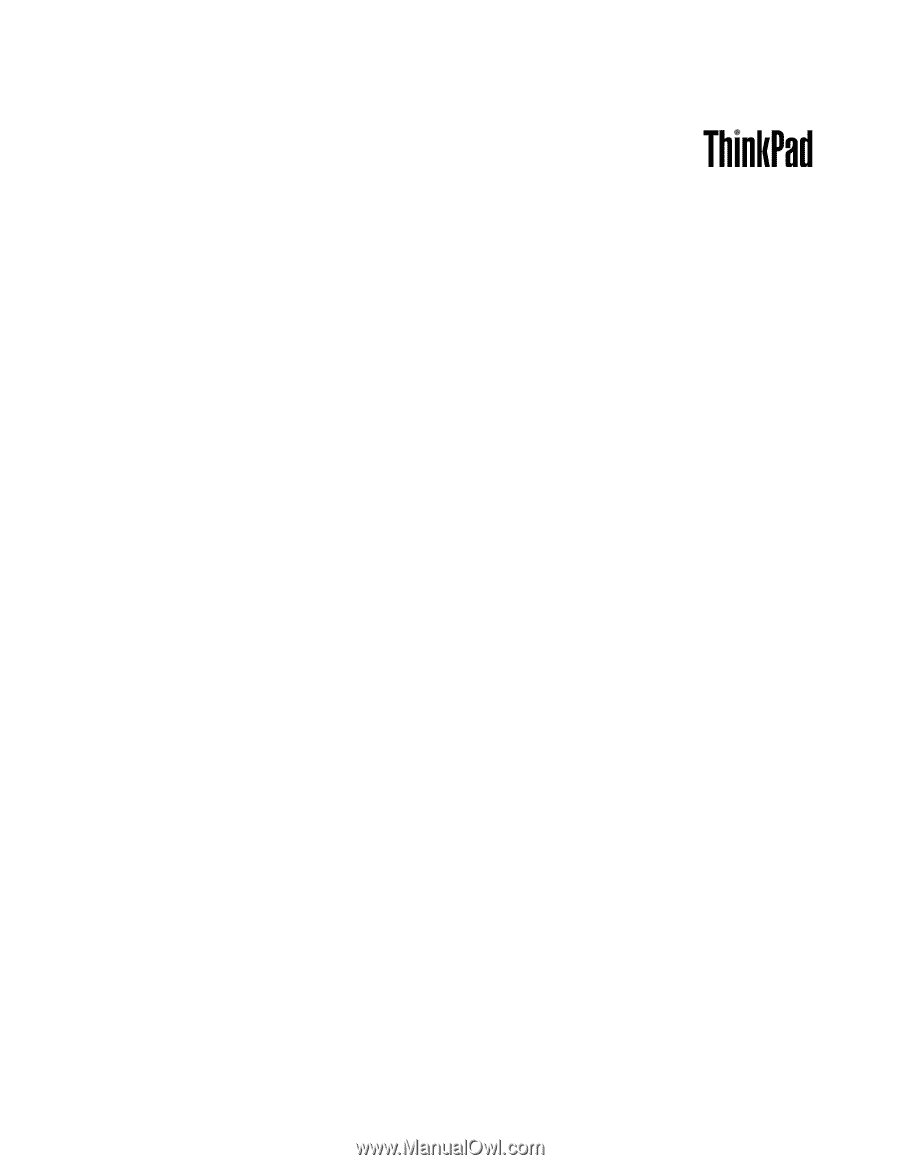
Vodič za uporabnika
ThinkPad T430 in T430i